Hướng dẫn xóa Watermark trong trang Word
Watermark (hình mờ) được thể hiện dưới dạng như một đoạn text, hình ảnh, logo, khẩu hiệu hay số điện thoại, nhưng chúng được làm mờ đi và không rõ nét như ban đầu. Việc chèn watermark nhằm mục đích đánh dấu chủ quyền, bảo vệ quyền sở hữu cho chủ nội dung. Vậy làm sao để ta có thể xóa nó? Trong bài viết này, Gitiho sẽ hướng dẫn bạn cách xóa Watermark trong Word một cách đơn giản.
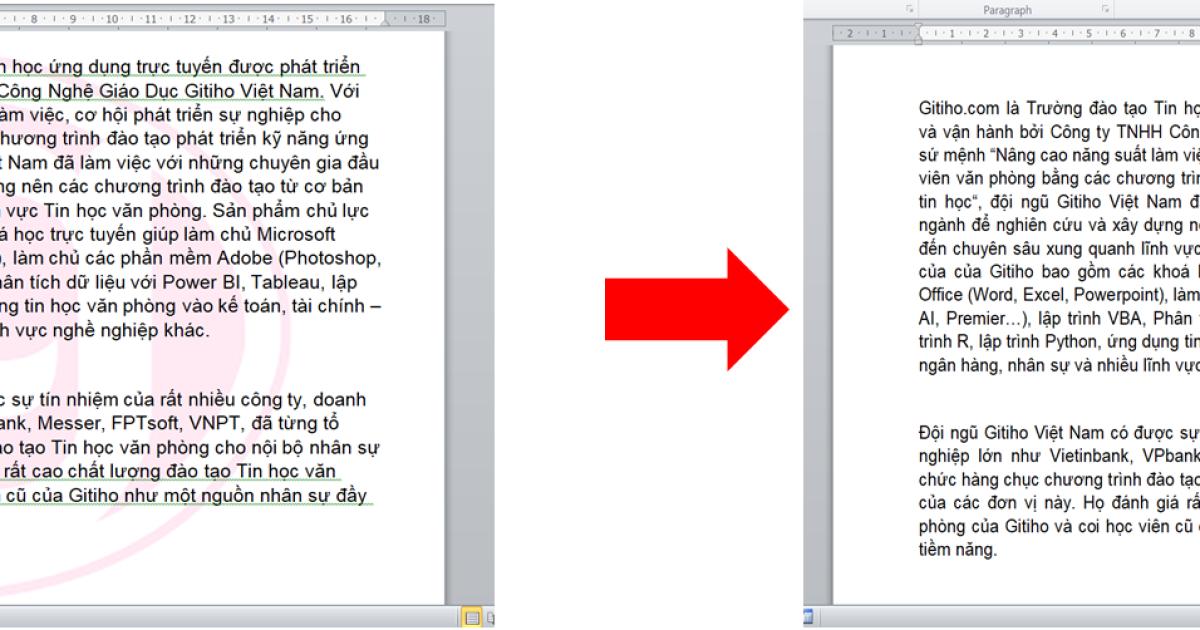
Xóa watermark trong một trang Word
Bước 1: Đi tới trang có chứa Watermark (hình mờ) mà bạn cần xóa.
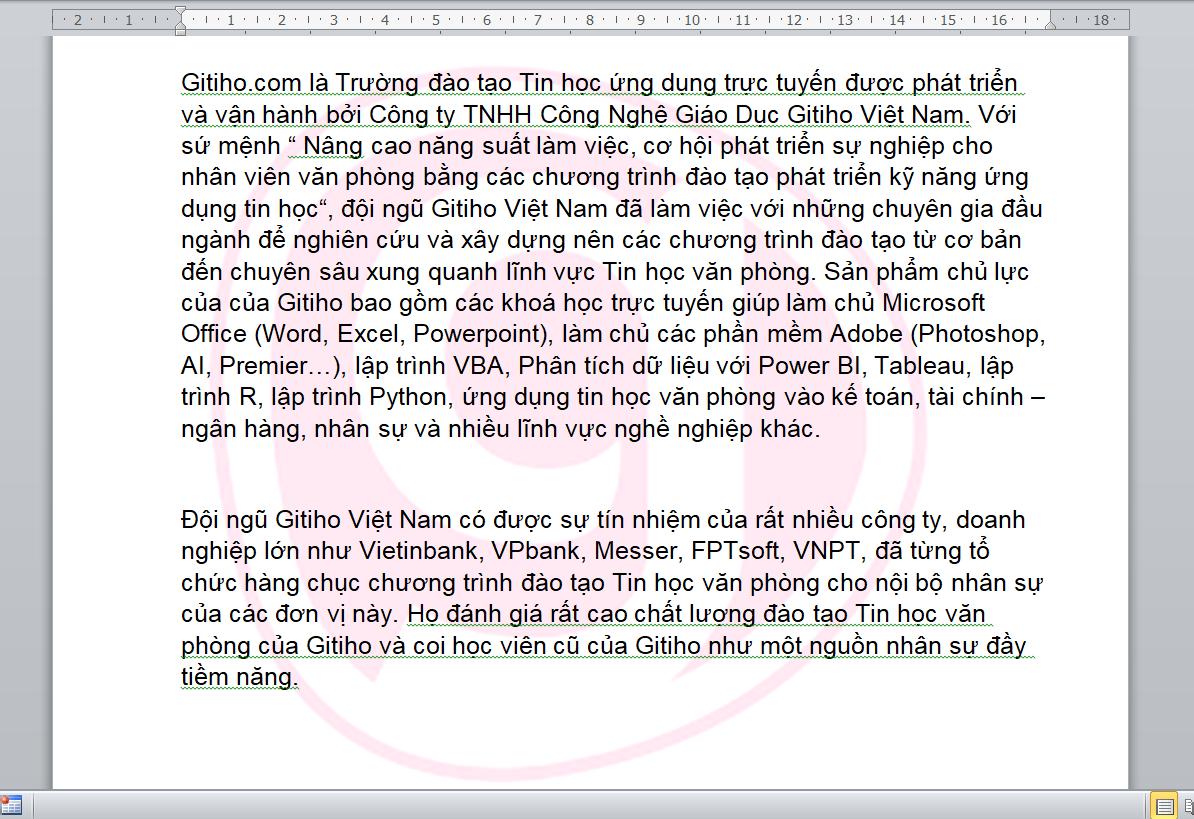
Bước 2: Đặt con trỏ ở đầu trang => click chọn Page Layout => Breaks => Continuous.
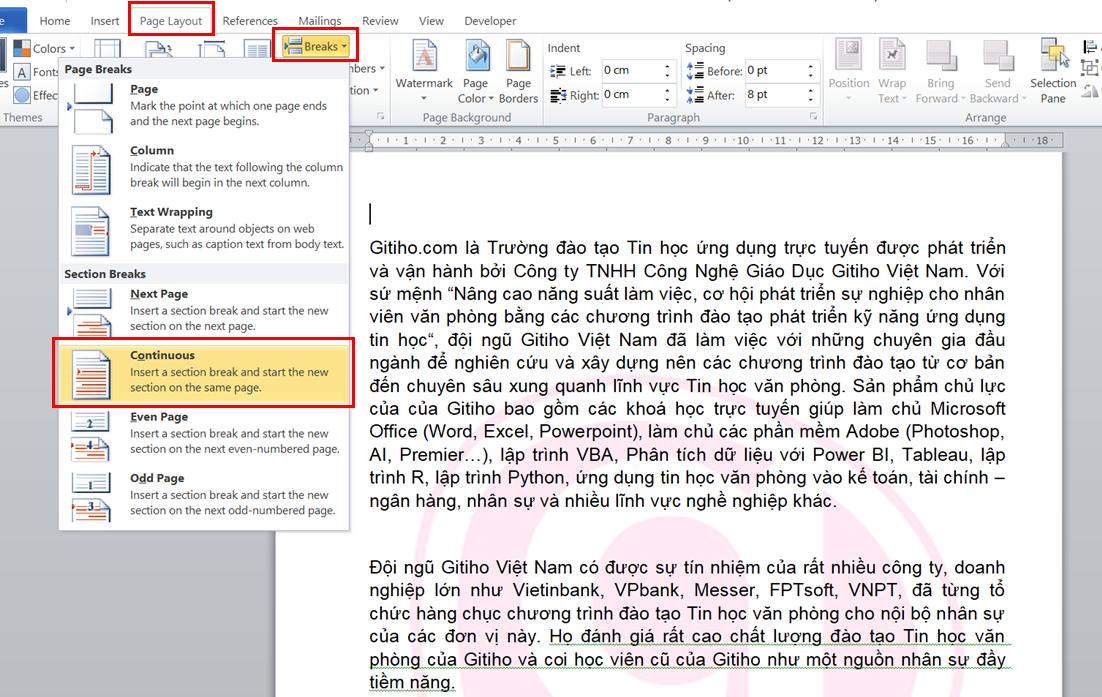
Bước 3: Tiếp theo, bạn hãy click đúp chuột vào đầu trang để mở chế độ chỉnh sửa Header. Đồng thời, bạn cũng nhấn chọn tắt tính năng Link to Previous.
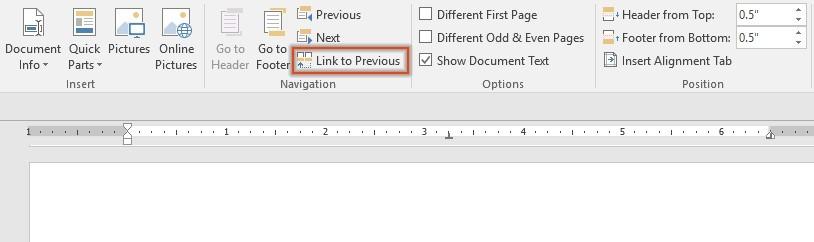
Bước 4: Sau đó, bạn hãy click chọn Watermark => nhấn phím DELETE để xóa watermark đó.
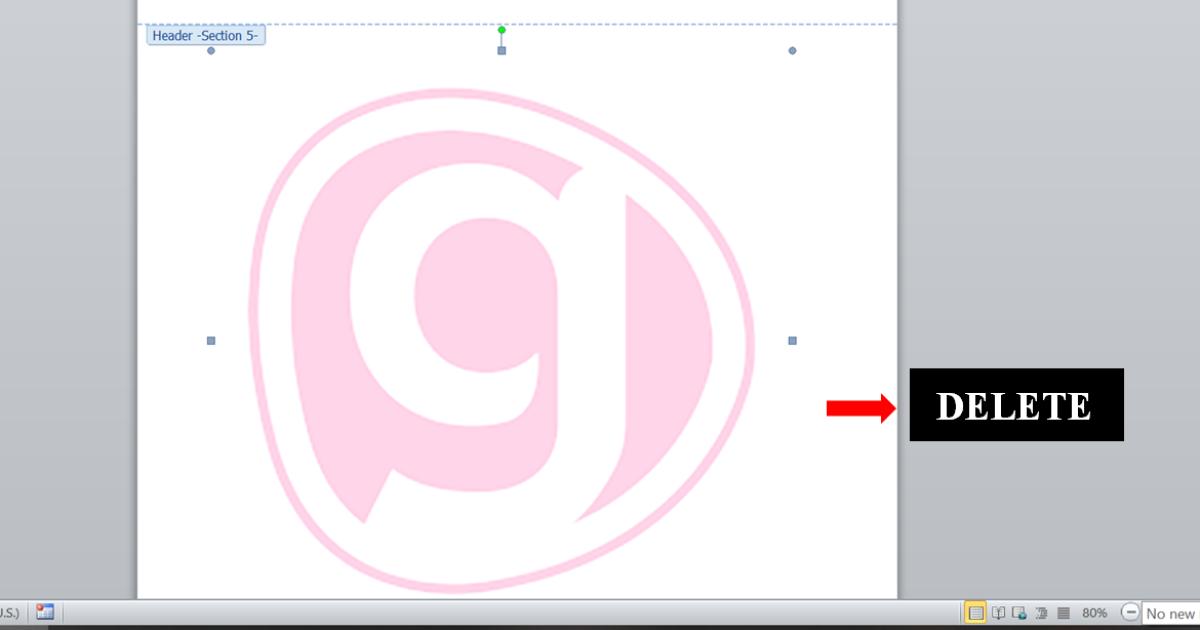
Ngoài ra, nếu bạn đang muốn khám phá các mẹo và kỹ thuật nâng cao sử dụng Word, tham khảo ngay khóa học Word online tại Gitiho để dễ dàng chinh phục công cụ soạn thảo văn bản này. Hiện tại khóa học đang được giảm giá 62%, Đăng ký và học thử cùng Gitiho nhé.
Xóa watermark trong nhiều trang Word
Các bạn chỉ cần bấm vào tab Page layout => chọn Watermark => Remove watermark

Rất dễ dàng phải không nào? Chỉ với vài thao tác đơn giản mà ta đã có thể xóa một hay nhiều watermark (hình mờ) trong Word rồi. Nếu các bạn có thắc mắc gì, đừng ngần ngại để lại comment bên dưới nhé! Gitiho sẽ giải đáp thắc mắc của bạn trong thời gian sớm nhất.
KHÓA HỌC WORD MIỄN PHÍ
Với hơn 7600 HỌC VIÊN đang theo học với đánh giá trung bình 4.78 SAO
Nhập môn Word cùng Gitiho
G-LEARNINGGiấy chứng nhận Đăng ký doanh nghiệp số: 0109077145, cấp bởi Sở kế hoạch và đầu tư TP. Hà Nội
Giấy phép mạng xã hội số: 588, cấp bởi Bộ thông tin và truyền thông





